怎么在视频片段指定位置设置定格动画效果
来源:网络收集 点击: 时间:2024-02-13【导读】:
下面就是在视频片段指定位置设置定格动画的具体方法。品牌型号:台式机AZ108系统版本:Windows10软件版本:剪映15.7方法/步骤1/6分步阅读 2/6
2/6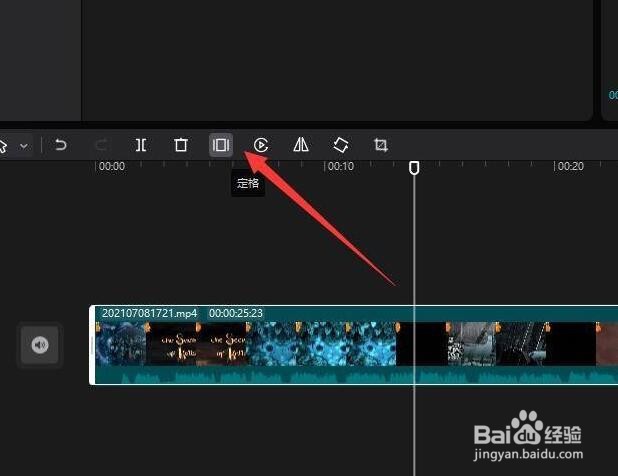 3/6
3/6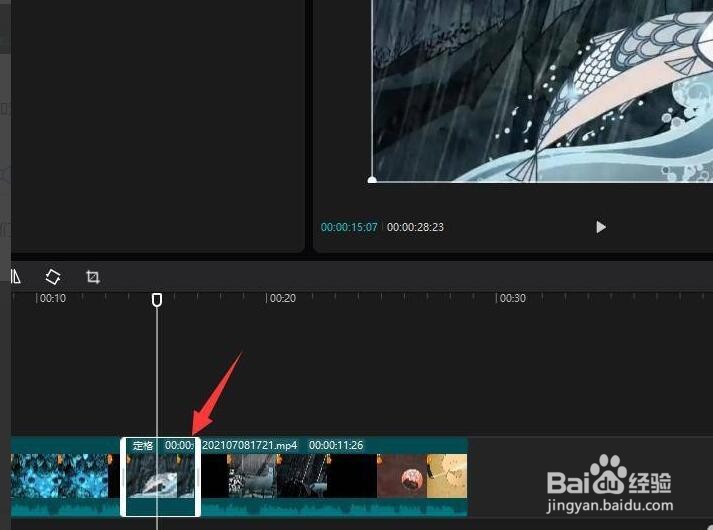
 4/6
4/6 5/6
5/6 6/6
6/6

如图所示,首先,我们将相应的视频导入软件界面中,并将其添加到视频轨道上。
 2/6
2/6接下来我们移动时间轴到想要添加定格动画的位置,电竞如图所示的定格动画按钮。
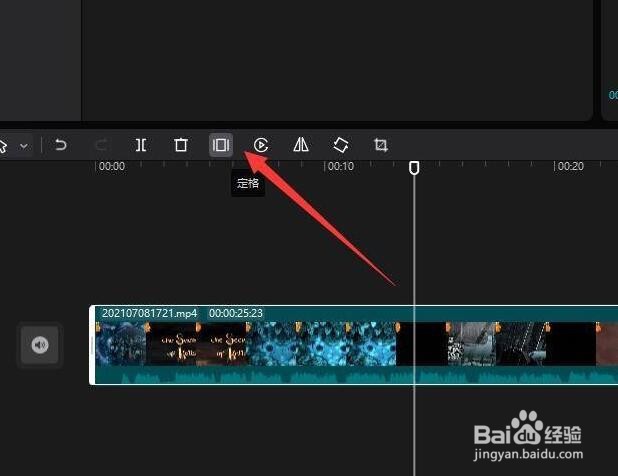 3/6
3/6接下来自动的将时间轴所在的动画正设置为定格动画,同时,我们可以对定格动画的时长进行设置。
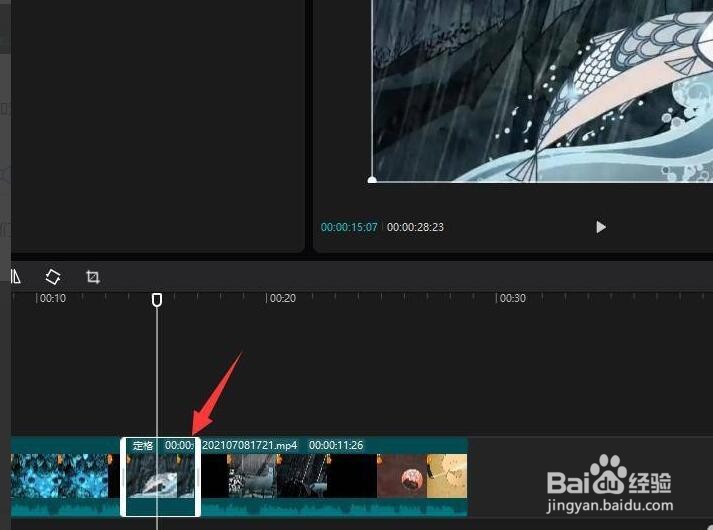
 4/6
4/6除此之外,我们可以针对定格动画添加过渡场景,还可以为其添加相应的滤镜效果。
 5/6
5/6如图所示,在设置了动画效果之后,我们可以对动画的播放位置以及播放时长进行设置。
 6/6
6/6最后我们就可以对效果进行预览了,点击导出按钮,就可以将相应的视频导出保存了。


版权声明:
1、本文系转载,版权归原作者所有,旨在传递信息,不代表看本站的观点和立场。
2、本站仅提供信息发布平台,不承担相关法律责任。
3、若侵犯您的版权或隐私,请联系本站管理员删除。
4、文章链接:http://www.1haoku.cn/art_34356.html
上一篇:《艾尔登法环》改宗塔详细上去攻略
下一篇:如何画一头可爱的小鹿
 订阅
订阅